DSS管理端操作手册V
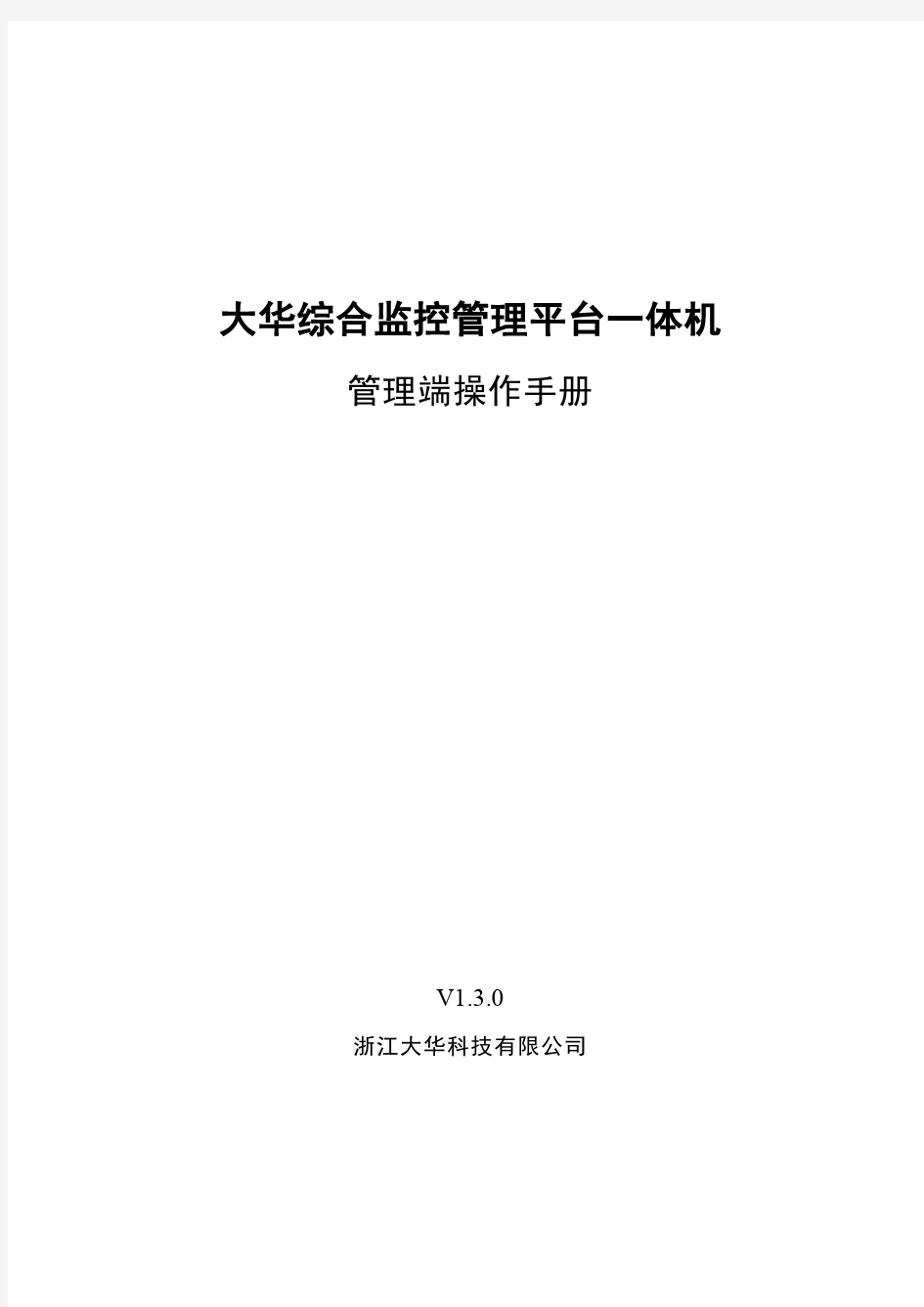

终端管理系统操作手册
终端管理系统使用手册 一、终端用品管理流程 终端管理系统有新终端采购需求表支付流程,流程图是: 二、操作手册 各部门工作人员,进入终端管理系统模块后,系统会根据其所在部门默认该工作人员的权限。采购物料中心首先登陆系统,初始化产品信息首先填写终端产品管理和终端库存管理的基本信息。各经营部提交新终端需求管理由政企或公众部审核,审核通过后由营销管理部审核通过后,提交给采购物料中心采购。采购物流中心填写新终端入库单管理物料数量更新到库存表当中。营业厅填写新终端领用管理相应的减少库存。各个营业厅登记旧终端登记表单管理,管理旧终端产品的进出。 操作界面: 1、终端产品管理 (1)终端产品管理新建 点击新建按钮,弹出终端产品管理新建窗口,如下图: 必填项:类别,物料名称,类别类型,计量单位,物料单价,终端编码。(物料名称只有在选择类别以后才能选择)。 选填项:参考采购价。 注意:产品表作为初始表,所有的新产品都必须先在产品表当中添加。 (在下面所有的产品信息都来自“终端产品”这张表!)。
选定一条终端产品记录,点击编辑,可以对选中的记录进行修改。(3)终端产品管理删除 选中一条终端产品记录,点击“删除”,对该信息进行删除。(4)终端产品管理查询 通过设定终端产品管理条件,点击查询,可以查找所需要的记录。默认情况下,系统显示的是所有产品的信息,各界面的条件如下类别:选择类别查询相关的类别的信息。 物料名称:在选择类别的前提下选择物料名称,查询物料名称的相关信息。 终端编码:选择物料编码查询相关的物料编码信息。 终端类型:选择终端类型查询相关的终端类型信息。 (5)终端产品管理重置 对于一次填充过多的条件,或日期清空,可以点击重置。 (6)终端产品管理导入 在“终端产品”中,添加了导入功能,方便采购物流中心一次性导入多条数据。导入格式要求字段顺序同导入模板严格一致,导入文件目前仅支持Excel格式,导出模板见附件。 (7)终端产品管理导出 所有的表单都有导出功能,默认导出为Excel文档。导出的字段可由操作者自主选择。 2、终端库存管理
跨境电商管理平台操作手册
跨境电商平台操作手册V1.0 目录 1产品介绍 (2) 2管理平台功能操作说明 (2) 2.1系统管理 (2) 2.1.1权限管理 (2) 2.1.2内容管理 (3) 2.1.3日志管理 (4) 2.2商品管理 (4) 2.2.1商品基础信息管理 (4) 2.2.2商品型号管理 (5) 2.2.3商品规格管理 (5) 2.2.4商品详情管理 (6) 2.2.5商品销售管理 (7) 2.2.6特色栏目商品发布 (8) 2.2.7商品入库 (8) 2.3订单管理 (9) 2.4发货管理 (9) 2.4.1待发货管理 (9) 2.4.2待签收管理 (10) 2.5栏目类别 (10) 2.6投票管理 (11) 2.7首页广告 (11) 2.8会员管理 (11) 2.9账户管理 (12) 2.9.1充值管理 (12) 2.9.2提现管理 (13) 2.10行为管理 (13)
跨境电商平台操作手册V1.0 1产品介绍 跨境电商管理平台主要由订单管理、产品管理、客户资源管理、物流管理、前端 展示页面管理等模块组成。系统覆盖了电商平台的所有功能与环节,能有效帮助供货商展示产品,采购商(个人)采购产品。 2管理平台功能操作说明 2.1 系统管理 2.1.1权限管理 权限管理包括:角色管理、管理员管理、用户导入功能。 1)角色管理 选择系统管理 --- 权限管理 --- 角色管理,填入用户名及勾选权限列表,点击确定即可。 2)管理员管理 选择系统管理 --- 权限管理 --- 管理员,填入管理员基础信息及角色,点击确定即可。
3)用户导入 选择系统管理 --- 权限管理 --- 导入用户,选择导入用户的类型、角色,并选择按预设格式编辑的人员信息 excel 文件,即可批量导入用户。 2.1.2内容管理 1)物流公司管理 选择系统管理 --- 内容管理 --- 物流公司管理,填写物流公司基础信息确认即可。
资源管理与服务平台使用指南
天津大学图书馆多媒体资源管理与服务平台使用指南一、多媒体管理与服务平台简介 本平台主要用于为读者提供非书资源服务,目前提供的非书资料数据,包括音频资源( mp3 小说、中外文学名著欣赏、流行歌曲、经典名家名曲等)、视频资源(学术讲座、文化历史记录资料片、音乐演唱会、经典 MTV 等)、外语学习(外语学习资料如 CD 、VCD 、磁带等)、随书资源(馆藏随书附赠的光盘和磁带等)、课件资源(教学科研方面的一些课件)、电子图书和网络课堂等各种非纸质资源。 另外,本平台还提供一些图书馆正式购买的和正在试用的多媒体数据库及相关网站导航。 二、计算机配置要求 计算机配置需Windows 2000以上系统,需安装媒体播放器,最好安装Real Player 10.0、Media Player 9.0、部分课件需要安装 csf 阅读器,浏览器类型只支持IE(不支持 Moxilla FireFox 等浏览器)。 三、检索与使用 进入图书馆主页点击“多媒体资源”,进入“天津大学图书馆多媒体资源”,点击“天津大学图书馆多媒体资源管理与服务平台”即可。首次使用,需要先下载并安装 cxsetup 插件(安装时请关闭所有应用程序)。见下图。点击“确定”,按照提示下载并完成安装。
1、浏览 进入“天津大学图书馆多媒体资源管理与服务平台”页面后,可以看到本平台上的资料栏目。 点击自己需要的资料栏目(如“随书资源”等),下方会出现“类别层次”,类别前有“+”表示该类别下还有子类别,类别前有“-”则表示该类别下无子类别,点击某个类别变为蓝色则可在右面窗口内列出该类别下的相关内容,此时 就可以对所需内容进行阅读、收听(看)、下载等操作。见下图。
管理系统操作说明
目录 目录 (1) 前言 .............................................................................................................................. - 3 -第一部分:前期准备.................................................................................................. - 4 - 1、注册及登录 (4) 2、修改会员资料 (5) 3、设置子账户 (6) 4、内部发文 (8) 5、留言反馈 (9) 6、设置学校信息 (10) 第二部分:人事安排................................................................................................ - 12 - 1、教师管理 (12) 2、职工管理 (13) 第三部分:课程安排................................................................................................ - 15 - 1、课程设置 (15) 2、套餐设置 (17) 3、课程计划管理 (20) 4、查看课程 (22) 第四部分:招生咨询................................................................................................ - 22 - 1、学生管理 (22) 2、咨询管理 (25) 2.1、课程咨询管理 ............................................................................................ - 25 - 2.2、套餐咨询管理 ............................................................................................ - 28 - 3、试听管理 (30) 3.1、课程试听管理 ............................................................................................ - 30 -
人力资源管理系统操作手册
人力资源管理系统 使 用 说 明 书
目录 第一部分产品说明 (5) 1.1版权申明 ....................................................................................................... 错误!未定义书签。 1.2产品特点 (5) 1.3应用环境 (5) 1.3.1 硬件环境 (5) 1.3.2 软件环境 (6) 第二部分安装步骤................................................................................................. 错误!未定义书签。 2.1人力资源管理系统软件安装步骤................................................................ 错误!未定义书签。第三部分使用说明.. (7) 3.1人力资源管理系统软件功能简介 (7) 3.2系统结构 (8) 3.2.1 平台架构 (8) 3.2.2 管理层次 (8) 3.3系统登录 (9) 3.3.1 系统登录 (9) 3.4员工平台 (9) 3.4.1 内部消息 (9) 3.4.2 单位通讯录 (10) 3.4.3企业信息介绍浏览 (10) 3.4.4 企业公告发布 (10) 3.4.5 劳动法规及政策 (11) 3.4.6员工信息 (11) 3.4.7 证照资料 (12) 3.4.8 职称评定 (12) 3.4.9 合同信息 (14) 3.4.10 员工调动 (15) 3.4.11 员工离职 (16) 3.4.12 员工复职 (17) 3.4.13 奖惩信息 (18) 3.4.14 工资查询 (19) 3.4.15 考勤查询 (19) 3.4.16 出差信息 (21) 3.4.17 休假查询 (22) 3.4.18 加班查询 (23) 3.4.19 参与培训计划 (24) 3.4.20 培训协议 (26) 3.4.21 绩效考核 (27) 3.4.22 常用审批备注 (28) 3.5机构管理 (28)
客户端系统操作手册
医疗器械不良事件监测系统 CDR1.0-06 操作手册 客户端系统分册 国家食品药品监督管理局药品评价中心 国家药品不良反应监测中心 二〇一二年五月
目录 1 前言 (4) 2 用户计算机要求 (4) 2.1 计算机硬件要求: (4) 2.2 用户计算机软件要求 (4) 3 安装 (8) 4 登录方式 (17) 5 医疗器械不良事件报告表操作 (21) 5.1 录入医疗器械不良事件报告表 (21) 5.1.1 进入方式 (21) 5.1.2 操作方法及步骤 (21) 5.2 医疗器械不良事件报告表浏览查询 (34) 5.2.1 进入方式 (34) 5.3 医疗器械不良事件报告表查看 (35) 5.3.1 进入方式 (35) 5.3.2 操作方法及步骤 (35) 5.4 医疗器械不良事件报告表修改 (36) 5.4.1 进入方式 (36) 5.4.2 操作方法及步骤 (36) 5.5 医疗器械不良事件报告表导出 (37) 5.5.1 进入方式 (37) 5.5.2 操作方法及步骤 (37) 5.6 医疗器械不良事件报告表导出 (38) 5.6.1 进入方式 (38) 5.6.2 操作方法及步骤 (38) 5.7 医疗器械不良事件报告表全部导出 (40) 5.7.1 进入方式 (40) 5.7.2 操作方法及步骤 (41) 5.8 医疗器械不良事件报告表导入 (41) 5.8.1 进入方式 (41) 5.8.2 操作方法及步骤 (41) 5.9 医疗器械不良事件数据上传操作 (43) 5.9.1 进入方式 (43) 5.9.2 操作方法及步骤 (43) 6 系统功能操作 (47) 6.1 基础数据更新 (47) 6.1.1 进入方式 (47) 6.1.2 操作方法及步骤 (47) 6.2 数据库备份 (48)
海康综合监控与运维管理平台V 用户操作手册
min 海康威视iVMS-9300综合监控与运维管理平台 用户操作手册 杭州海康威视系统技术有限公司 2016.3
目录 目录 (1) 第1章前言 (5) 1.1编写目的 (5) 1.2术语和缩写 (5) 第2章平台概述 (6) 2.1环境要求 (6) 2.1.1运行硬件环境 (6) 2.1.2运行软件环境 (6) 2.2用户登录 (7) 第3章运维概况 (7) 3.1视频概况 (11) 3.1.1视频概况 (11) 3.1.2一键运维 (13) 3.2卡口概况 (14) 3.2.1过车统计 (15) 3.2.2资源信息 (15) 3.2.3服务器信息 (15) 3.2.4最新异常信息 (16) 第4章巡检中心 (16) 4.1运行监测 (17) 4.1.1监控点视频 (17) 4.1.1.1 监控点明细查看 (17) 4.1.1.2 视频预览 (18) 4.1.1.3 工单上报 (19) 4.1.1.4 视频质量诊断图片查看 (20) 4.1.1.5 图像重巡 (21) 4.1.1.6 查询导出 (21) 4.1.2录像 (22) 4.1.2.1 录像详情查看 (23) 4.1.2.2 巡检一次 (24) 4.1.2.3 工单上报 (24) 4.1.2.4 查询导出 (25) 4.1.3卡口 (26) 4.1.3.1 卡口信息 (26) 4.1.3.2 异常信息 (28) 4.1.4编码资源 (29) 4.1.4.1 设备详情查看 (30) 4.1.4.2 工单上报 (31) 4.1.4.3 查询导出 (31) 4.1.5解码资源 (32) 4.1.5.1 解码资源详情查看 (33) 4.1.5.2 工单上报 (33)
人力资源管理面试操作手册16181315
5.1面试与录用工作文案 5.1.1面试分工计划 面试分工计划 一、目的 为了明确面试过程中各项工作的责任,提高面试质量,保证人才选拔顺利完成,特制订本计划。 二、面试人员组成 面试工作由人力资源部负责组织实施,其面试小组的人员构成如表5-1所示。 根据不同的评估范围,面试人员具有不同的分工责任,本次面试的分工安排如表5-2所示。 面试工作实施前设计一系列相关的面试问题,有助于增强面试的效果,表5-3给出了部分面试试题。 面试工作总结 为了满足企业发展的用人需要,根据事先制订的招聘计划,人力资源部于××月××日到××月××日开展了招聘面试工作。本次面试共接待应聘者120名,其中初试合格者70名,复试合格者48名,超出计划招聘人数(45名)3人。 一、工作实施说明 (一)相关资料的准备 1.应聘者资料的准备。人力资源部准备面试需要的各种资料,如应聘者简历、自荐信、应聘者登记表等。 2.试题的准备。人力资源部与用人部门共同设计面试试题,并讨论确定面试试题的评价标准。
(二)面试职责划分 本次面试分工明确,职责清晰。面试分工如下。 1.人力资源部负责初试,对应聘者进行基本素质考核。 2.用人部门负责复试,考核应聘者的专业知识水平和工作能力等。 (三)实施成果 本次面试工作与实施状况如表5-4所示。 (一)面试成功之处 1.面试成功方案设计合理,节约了面试时间,提高了面试效率。 2.采用了科学的面试考评方法,为应聘者创造了良好的面试氛围,超额完成了招聘任务。 (二)面试待改进之处 1.面试前做好面试考官的培训工作,由于面试之前没有对应聘者进行结构化面试培训,导致面试过程在出现一次短暂的冷场局面。 2.此次面试费用支出超过预算,在下次的人员选拔过程中,事先要进行科学合理的预算并严格控制各项费用的支出。 5.5面试与录用工作流程
管房管理系统操作手册
管房管理系统操作 手册
管房管理系统操作手册 1. 操作说明约定 1.1. 相关概念 ●散客:是一般零星客人的总称。 ●会员:在宾馆的入住频率较高的客人,一般能够享有宾馆规定的各种优惠。 ●协议单位:指跟宾馆签订价格和服务协议的单位,协议单位宾客入住宾馆按照协议价格进行结算。一般不交押金,由财务收款。 ●联房:联房主要用于团队和同时开多间房。 ●钟点房:酒店在白天临时提供给客人休息,不过夜的情况。能够定义钟点房房价。 ●凌晨房:宾客凌晨入住宾馆,相对天房房费较为便宜。能够定义凌晨房房价和生效时间段。 ●宾客续住:即补交押金,押金不足和延长客人预离酒店的时间等情况都适合这类操作。 ●冲账:处理或检查账务处理的过程中,发现处理过的业务中由于某一笔会计分录处理不恰当,需要进行更正,为保持调账的完整性,将此笔会计分录用红字原封不动的进行更正冲回,再重新进行正确的账务处理。 1.2. 软件界面说明
2. 基本操作 2.1. 进入客房管理系统 双击桌面上的即可打开宾馆管理系统客户端,出现对话框(如图1) ,正确输入【用户名称】和【用户密码】这两项信息后,单击确定即可进入宾馆管理系统。首次进入系统前,用户需校正电脑操作系统的时间;正常使用后严禁更改操作系统的时间。确保客户端运行时,客户端正常运行首次进入系统时,用户名为 admin,密码为 8888。 2 2. 退出客房管理系统 宾馆管理系统支持多种不同的退出方式,常见的有以下两种: (1)执行系统中→退出系统,系统提示”您确定要退出系统吗?” ,单击确定即可退出。 (2)单击系统右上角的X按钮,系统提示同样的信息,单击确定即可。 (3)也能够执行系统中→锁定系统暂时中止系统操作。
公车管理系统用户操作手册(新版本)v2.0
公车管理系统用户 操 作 手 册 (新版本) 项目名称:云维股份有限公司物流管理系统及公车管理系统项目编号: 文档编号: 文档版本: 编制:
变更履历 *变化状态:C——创建,A——增加,M——修改,D——删除
第一章公务车辆监控 (4) 1系统简介 (4) 1.1客户端下载与安装 (4) 1.1.1下载客户端软件 (4) 1.1.2应用环境 (4) 1.1.3安装.net Framework 3.5 SP1 (5) 1.1.4安装GPS监控客户端软件 (7) 2功能描述 (10) 2.1登录界面 (10) 2.1.1系统设置 (11) 2.1.2修改密码 (12) 2.2主界面说明 (12) 2.3车辆监控 (13) 2.3.1地图操作 (13) 2.3.2 监控流水 (15) 2.3.3 车辆列表 (16) 2.4车辆管理 (20) 2.5统计报表 (20) 2.5.1 里程统计 (21) 2.5.2 在线统计 (22) 2.5.3 停车统计 (23) 2.5.4 报警统计 (24) 2.5.5 行驶轨迹 (24) 2.5.6 行驶数据 (25) 2.5.7 超速报表 (26) 2.5.8 服务到期 (26) 2.6车辆图元颜色 (27) 第二章公务车调度审批 (28) 1系统登录 (28) 2公车调度管理 (28) 2.1申请管理 (28) 2.2审批管理 (33) 2.3回执管理 (35) 2.4用车信息查询 (36) 3 车辆管理 (37) 第三章常见问题解答 (40)
第一章公务车辆监控 1系统简介 公务车辆管理系统,是基于全球卫星定位系统技术(GPS)、地理信息技术(GIS)、通信移动公众网络(GPRS)和系统集成技术开发的用于对车辆目标进行监控和全过程运行管理的计算机网络系统。系统采用了全新的软件架构和最新的地图引擎,全面优化数据结构及通讯处理能力,极大提高了数据处理、数据分析的响应速度,并通过强大的数据挖掘功能提供给管理部门多样化的统计数据报表及图表。1.1客户端下载与安装 1.1.1下载客户端软件 旧版本的公务车监控系统将暂停使用,公司用户可以通过在IE 浏览器上登陆网址:https://www.360docs.net/doc/303376345.html,:8001/,在弹出的登录界面里输入授权的用户名,密码即可登录。进入后在界面右侧下载新版本的公务车辆监控客户端。 1.1.2应用环境 软件环境: 系统能兼容:32位的Windows 2000/XP/2003/Vista操作系统。
QP客户端系统用户操作手册
(报关企业用) 电子口岸预录入系统客户端升级版 用户操作手册 东方口岸科技有限公司 2009.11
第一篇前言 (2) 第二篇操作说明 (3) 第一章客户端安装 (3) 1.1客户端电脑配置 (3) 1.2安装要求 (3) 1.3安装步骤 (3) 1.3.1 安装必要组件 (4) 1.3.2安装电子口岸预录入客户端系统 (10) 第二章系统登录 (16) 2.1系统启动 (16) 2.2系统升级 (16) 2.3系统登录 (17) 第三章功能简介 (19) 3.1报关单 (19) 3.1.1录入 (19) 3.1.2申报 (20) 3.1.3查询 (20) 3.2系统激活 (22) 3.2.1查看激活信息 (23) 3.2.2客户端信息变更 (24) 3.3备案数据下载 (26) 第四章卸载指南 (27) 4.1 卸载要求 (27) 4.2 卸载内容 (27) 4.3 卸载步骤 (27)
第一篇前言 电子口岸预录入系统客户端升级版是在电子口岸现有预录入客户端的基础上重新设计开发的,是对电子口岸预录入客户端的全新改造,功能上完全兼容之前QP客户端的功能,并可与之前版本实现无缝切换;客户端升级版在更新、认证、架构、界面、与服务器端交互等很多地方进行了优化和扩展,同时还支持各种个性化需求,能很好的体现出地方的特色。
第二篇操作说明 第一章客户端安装 1.1客户端电脑配置 ●硬件配置 CPU:1GHz以上; 内存:256M以上; 硬盘:剩余空间1G以上 接口:USB,串、并口; 网络:10M/100M自适应网卡; 其它外围设备:USB端口+Ikey或IC+读卡器、打印机 ●软件配置 操作系统:支持中文Windows2000 SP4,Windows2003,WindowsXP。 推荐使用Windows XP系统。 1.2安装要求 1、安装用户为Administrator组成员,即管理员用户; 2、安装程序请从光盘或硬盘上安装,不要通过网络安装; 3、安装过程中请不要重启电脑。 1.3安装步骤 电子口岸应用系统客户端(NSPC 1.0)的安装共由以下六部分组成: ●安装Windows Installer 3.1; ●安装FlexGridPro 8.0;
企业人力资源管理人员操作手册
企业人力资源管理 工作职责 一. 核心职能:作为公司人力资源的管理部门,选拔、配置、开发、考核和培养公司所需的各类人 才,制订并实施各项薪酬福利政策及员工职业生涯计划,调动员工积极性,激发员工潜能,对公司持续长久发展负责。 二. 工作职责: 1制度建设与管理 A制订公司中长期人才战略规划; B制订公司人事管理制度,总分公司人事管理权限与工作流程,组织、协调、监督制度和流程的落实。 C核定公司年度人员需求计划、确定各机构年度人员编制计划; D定期进行市场薪酬水平调研,提供决策参考依据; E指导、协助员工做好职业生涯规划。 2机构管理 A配合相关部门,做好分支机构选点调研、人才储备、筹备设立等方面工作; B公司系统各级机构的设置、合并、更名、撤销等管理; C制订公司机构、部门和人员岗位职责; D公司及分支机构高级管理人员的考察、聘任、考核、交流与解聘管理; E监督、检查与指导分支机构人事部工作。 3人事管理 A员工招聘、入职、考核、调动、离职管理。 B公司后备干部的选拔、考察、建档及培养; C公司干部和员工的人事档案、劳动合同管理; D协助组织各专业序列技术职务的考试与评聘; E提供各类人力资源数据分统计及析; F管理并组织实施公司员工的业绩考核工作。 4薪酬福利管理 A制订并监控公司系统薪酬成本的预算;
B核定、发放总公司员工工资,核定分支机构领导班子成员及人事、财务人员的工资; C制订公司员工福利政策并管理和实施。 5培训发展管理 A公司年度培训计划的制订与实施; B监督、指导总公司各部门及各分支机构的教育培训工作; C管理公司员工因公出国培训、学历教育和继续教育; D制订公司年度教育培训经费的预算并进行管理和使用; E开发培训的人力资源和培训课程。 6其他工作 A制订公司员工手册; B定期进行员工满意度调查,开发沟通渠道; C协调有关政府部门、保险监管机关及业内单位关系; D联系高校、咨询机构,收集汇总并提供最新人力资源管理信息; E公司人事管理信息系统建设与维护;
系统管理员操作手册
单位会计核算系统系统管理员操作手册
说明:系统管理员操作部分为系统管理菜单,包括组织机构、权限设置、基础数据、系统设置、日志管理、账套备份、电子附件几个菜单,其中组织机构、权限设置、基础数据、系统设置为日常经常用到的几个菜单,需理解并能正确操作,才能帮助用户解决进行日常业务之前的基础信息维护问题。其中: 组织机构:部门或单位基本信息,需要根据各地区实际情况进行维护。权限设置:用户、角色等权限设置,为用户授权对应的账套后,用户才能在所授权账套进行业务工作,并且只能在此账套进行业务工作。 基础数据:包括基础信息、会计科目等基础数据,基础信息为组织级基础信息,基础信息的变动将对此地区平台所对应的基础信息产生影响。系统设置:系统中、模参数设置版下发、系统注册、旧系统数据导入为日常经常用到的菜单,参数设置中修改参数将对用户业务操作产生影响,模版下发允许管理员对各账套报表模版等进行下发。 日志管理:用户日常业务中的操作查询。 账套备份:对账套进行备份与恢复。 注意:系统管理部分为系统管理员操作部分,其她人或者不理解的情况下不允许对系统管理菜单进行操作,系统管理部分信息的变动将直接影响用户基础业务操作。
第一部分系统管理平台操作 登录进入系统主界面,如图1-1所示: 图1-1 系统主界面 1组织机构 1、1组织机构维护 登录系统,选择【组织机构】|【组织机构维护】菜单,进入组织机构维护界面,如下图1-2所示: 图1-2组织机构维护 1、1、1增加组织机构 在组织机构维护主界面(图1-2),点击【增加】|【增加下级】按钮,进入增加组织机构界面,如图1-3所示:
湛江市教育资源公共服务平台校级管理员操作手册
湛江基础教育资源公共服务平台 校 级 管 理 员 操 作 手 册 科大讯飞股份有限公司 2017 年 11 月
目录 1.登录平台 (3) 2.学校空间 (5) 2.1.首页 (5) 2.2.主页装扮 (5) 2.3.信息发布 (7) 3.资源中心 (8) 3.1.资源管理 (8) 3.2.资源审核 (9) 3.3.资源管理员设置 (12) 4.基础数据管理 (12) 4.1.组织机构管理 (13) 4.2.用户管理 (14) 4.2.1.教师用户管理 (14) 4.2.2.学生用户管理 (15) 4.2.3.家长用户管理 (16) 4.2.4.教师注册审核 (17) 4.2.5.家长注册审核 (18) 4.3.数据审计管理 (18)
1.登录平台 打开湛江教育资源公共服务平台,在右上角登录框中填写账号名、密码信息,单击“登录”按钮; 登录后,可以正常使用平台中的各项业务; (1)进入个人桌面 登录平台之后,直接跳转个人桌面。
个人桌面中,为用户汇聚了便捷是用的应用入口,支持点击图标,进入每个应用。同时,在页面右上角可以直接点击进入“互动空间”,并提供两种不同试 图切换及桌面背景图片更换。 支持点击左上角的“编辑”,点击“X”可以删除桌面上的应用。
支持点击“ + ”,跳转到应用中心,进行应用添加: (2)进入应用 通过点击桌面图标,进入对应的应用。 2.学校空间 2.1. 首页 学校空间首页展示本校新闻、资讯、公告等信息,各校管理员可以在后台自主维护本校信息。首页一级类别包括学校动态、教育教学、教研教改,校园文化和德育专栏。 2.2. 主页装扮 点击主页装扮,弹出下拉菜单,可以更改“皮肤风格”、“背景模板”和自定义
能源管理平台用户手册
能源管理平台用户手册武汉舜通智能技术有限公司
版本更新说明
本书约定 介绍符号的约定、键盘操作约定、鼠标操作约定以及四类标志。 1.符号约定 带尖括号“<>”表示键名、按钮名以及操作员从终端输入的信息;带方 括号“[]”表示人机界面、菜单条、数据表和字段名等,多级菜单用“→”隔开。如[文件→新建→文件夹]多级菜单表示[文件]菜单下的[新建]子菜单下的[文件夹]菜单项。 4.标志 本书采用两个醒目标志来表示在操作过程中应该特别注意的地方。 注意:提供一些应用关键的描述。 提示:提醒操作中应注意的事项。
目录 1.系统概述 (6) 1.1概述 (6) 2.登录和退出 (7) 2.1概述 (7) 2.2 登陆系统 (7) 2.3退出系统 (9) 3. 平台首页 (9) 3.1数据中心 (9) 3.2企业数据 (10) 4. 在线监测 (10) 4.1一次接线图 (10) 4.2实时数据 (11) 4.3电量分析 (12) 4.4报警分析 (14) 4.5指标关联 (15) 5. 节能分析 (15) 5.1监测点对比 (15) 5.2能效排名 (17) 5.3电能质量 (18) 6. 智能用电 (19) 6.1需求响应 (19) 6.2最大需量分析及建议 (20) 7. 报表管理 (21) 7.1电量统计报表 (21) 7.2负荷统计报表 (22) 7.3原始值报表 (22) 8.运维管理 (23) 8.1设备巡检 (23)
8.2运维记录 (23) 8.3操作人员管理 (24) 9经验知识 (24) 9.1用户论坛 (24) 9.2知识园区 (25) 9.3国标行标 (25)
资源库项目管理操作手册
北京重大疾病临床数据和样本资源库建设管理办法 (草案) 第一章总则 第一条:建立北京重大疾病临床数据库和样本资源库其核心目标是全面提高重大疾病的临床医疗规范,在临床医疗过程中采集和保存疾病信息和样本资 源,为科学研究和未来医学能力储备提供科学的、可靠的医学证据。为了做好这个工作,特别制定本办法。 第二条:本办法只适用于《北京重大疾病临床数据和样本资源库建设》,简称(资源库建设)。 第三条:资源库建设的立项过程和项目实施及结题要求应符合北京市科学技术委员会《北京市科技项目管理办法》。 第四条:本办法中所进行的立项条件应为北京地区医疗机构独立法人的单位,单位法人和主管领导应是项目的第一承担人。 第五条:各承担单位应成立独立的资源库管理中心。 第六条:资源库建设汇集北京地区资源,支持多单位联合、资源整合共享。 第二章立项程序 第七条:根据北京市科学技术委员会的要求凡具有承担能力的单位均可申请。第八条:凡申请本项目的单位需先填报建议书,申报的建议书网上提交北京市科学技术委员会,书面材料一式三份加盖公章后交北京市科学技术委员会。第九条:北京市科学技术委员会对“建议书”组织专家进行书面和现场审核论证后签订任务书和承诺书。 第三章组织管理
第十条:资源库建设实行四级分层责任管理:分别为管理委员会、专家委员会、伦理委员会、工作委员会。 ㈠管理委员会设在北京市科学技术委员会,负责重大事项的决策和项目 的审批。 ㈡专家委员会设在首都医科大学,负责项目的科学论证,项目实施的质 量控制,项目结题评估和验收。 ㈢各医院伦理委员会负责医学伦理的审批,监查临床数据和样本采集过 程中的法规、伦理道德和知情同意。 ㈣工作委员会分别设在首都医科大学科技处和各医院科研处,负责组织 协调工作。 第十一条:设立课题管理办公室:办公室应有独立的工作空间,对临床数据库和样本库的信息进行科学整合,保证信息平台的有效管理,同时负责日常 工作的协调。 第十二条:成立项目监察委员会,按照项目的目标建立评估标准和质控体系,负责项目执行的监察和审计。 第四章课题管理与验收 第十三条:管理委员会对课题实施全过程管理。根据本项目的执行计划进行评估,对临床数据库和样本库的实施情况及管理水平要做出评价,对执行不 符合规范的限期改正,执行不力或无法继续进行的应追究管理责任。第十四条:课题的评估由管理委员会组织,由专家或科技中介进行科学评价,课题承担单位有责任授受检查和评估。 第十五条:所有接受资源库建设资助的项目申报科技成果、包括论文、专著、专
网站管理系统使用手册
前言: 本手册适用于师友网站群管理系统版本,根据客户需求,各模块的功能略有不同,所提供的界面图片仅供参考。 第一部分:常用操作 一、系统登录 从网站前台点击“管理登录”进入后台登录页面或直接从前台登录窗口,输入帐号和密码,点击“登录”进入系统。后台登录界面如下图示(图片仅供参考): Web方式登录窗口 二、系统界面 三、修改密码和个人资料 从系统操作主界面顶部右侧导航区点击“修改密码”和“个人资料”,打开修改密码窗口和修改个人资料的窗口。修改密码必须提供正确的原始密码。 修改登录密码界面 五、退出登录 从系统操作主界面顶部右侧的导航区点击“退出”,即可注销用户的登录信息并返回登录界面。 第二部分网站管理 一、站点管理 站点管理主要包括站点的创建、修改、删除、审核和站点的栏目管理。站点管理的主界面如下图所示: 1、创建新站点 从“站点管理”模块,点击“创建新网站”,打开创建新站点的编辑窗口。如下图所示:站点包括“主站”和“班级”网站两种类型,创建“班级”网站前,必须事先在系统管理的“班级设置”模块设置好学校的班级。 创建新站点需要指定网站的名称、网址、网站目录,选择该网站的管理员。各项目指定的内容及说明详见窗口的“使用说明”。 “本站是系统门户”只有系统管理员能够指定,并且整个系统中只能指定一个网站为“门户”,被指定为门户的网站可以接受其他网站的投稿。 “管理员”可以管理本站点下的所有栏目内容,并且可以进行站点栏目的管理。 2、修改站点信息 参见“创建新站点”功能。 3、发布与取消发布 只有发布的站点才能够接受投稿和管理。管理员可以根据需要对网站进行开通与关闭。 4、站点的删除 删除某一个站点,该站点下面的所有栏目及所有内容都将同时被删除,并且不能够恢复。请慎用此功能。对于已经有内容的站点,在不需要的时候可以先设置为“不发布”。 二、栏目管理
投标客户端使用手册
中国华电集团公司电子商务平台 投标客户端 使 用 手 册 北京华电电子商务科技有限公司 2016年10月
第一章安装前确认事项 一安装建议 说明: 所有使用中国华电集团电子商务平台电子投标系统的个人或企业电脑均可安装本软件; 安装软件时,请您在本地电脑的杀毒软件、360安全卫士及防火墙设置中将我们投标客户端设置成白名单; 若因电脑硬件设备过老或兼容性问题导致系统缓慢,建议更换电脑尝试; 1、系统版本确认: 建议电脑系统版本为Windows 7(32位或64位均可) 2、浏览器版本确认: 建议电脑安装IE8.0、IE9、IE10浏览器(不要升级至IE11版本),如果电脑中浏览器不是IE,请通过官方微软官方网站自行安装升级。 3、运行环境确认: 请确保电脑已安装软件.NET Framework 2.0或以上版本,确认方法如下(Windows 7为例)点击桌面开始菜单- 控制面板中- 程序和功能菜单 图1-1 图1-1表示已经安装该软件,若程序中未找到该软件,请通过微软官方途径下载并安
装。 二开始安装 打开执行文件投标客户端.msi,弹出欢迎菜单如图1-2所示 图1.2 点击下一步进入安装路径选择,图1-3,建议安装在C盘默认路径。 图1.3
点击下一步进入并点击安装按钮请参照图1-4 图1-4 预计安装时间为1分钟左右,请耐心等待图1-5 图1-5 点击完成按钮结束安装图1-6
图1-6 在桌面右键点击客户端运行程序,选择属性,勾选兼容模式,windows 7, 勾选以管理员身份运行此程序,点击确认按钮参考图1-7 图1-7
项目管理系统操作手册
泰格林纸集团 怀化制浆工程项目管理系统(简称:HH-CPMS) 用户操作手册 [系统管理员] 文档 TEMCO-DOC-PROC-PUM-001 编号 修订版 状 态 2006-11-28 日 期 当前 版本 前一 版本
目录
1系统特点3 系统简介 (3) 系统功能结构 (3) 界面布局说明 (4) 系统特色描述 (6) 2通用操作7 通用控件说明 (7) 通用功能操作 (8) 通用按钮 (8) 日期选择 (9) 通用页面说明 (9) 树型编辑页面 (9) 树型选择页面 (12) 列表选择页面 (13) 3系统管理员操作说明15 系统安装 (15) 系统环境 (15) 系统软件安装 (15) 应用软件安装 (16) 系统支撑 (17) 组织结构维护 (17) 管理人员维护 (18) 系统用户管理 (19) 部门业务管理 (19) 系统角色维护 (20) 角色授权管理 (21) 管理流程定义 (23) 系统维护 (25) 系统备份 (25) 运行环境维护 (25) 安全防范措施 (26) 系统维护建议 (28) 日常运行记录 (30)
1系统特点 1.1系统简介 本软件产品的名称是:湖南泰格林纸集团怀化制浆工程项目管理系统(简称:HH-CPMS)。该软件项目客户为湖南泰格林纸集团,管理对象为泰格林纸集团怀化四十万吨制浆项目及其它相关的项目。 项目管理系统的范围与外部处理流程是项目生命周期在信息管理中的逻辑展开,而其内部结构与处理流程是项目管理职能在信息处理过程中的客观反映。 怀化项目指挥部(怀化项目公司)在项目建设期间,是属于典型的总指挥长负责制的项目型组织,该项目公司的工作都是以项目为中心来展开,按照项目管理业务及业务流程的特征,公司设立了负责工程管理工作的工程管理部(下属7个项目分部);负责资金与支付控制的财务部;负责工程设备和材料采购、仓储、供应的设备材料部;负责前期工作、设计、技术资料、生产筹备和人员培训的生产技术部;负责投资控制、人力资源、劳资、工作绩效考核、日常办公事务的综合管理部等五个部门。 1.2系统功能结构 本系统处理怀化制浆工程项目的相关业务数据、根据对业务的分析和用户的需求,我们对系统划分为以下17个功能模块: 投资计划管理; 进度计划管理; 质量安全管理; 前期工作管理; 项目设计管理 项目施工管理;
IPTV平台操作手册
IPTV后台管理系统操作手册 登录 登录浏览器,输入网址‘http://ip:port/iptv2’ (例:http://192.168.200.232:80/iptv2) 注意: 为取得网页最佳浏览效果,建议使用Firefox、Chrome、Opera等浏览器较新版本。 默认账号为‘admin’,密码为‘123456’ 主页 登录成功后,进入后台管理主页。 终端管理 对终端进行导入、查看终端信息、分组、查看消费记录并远程管理WiFi、终端名称等信息。【终端分组】将机顶盒进行分组便于管理,可按酒店套房类型、楼层、价格等进行分组。
注意: 删除分组将导致该分组下的终端找不到分组信息,如需删除分组,则需要将该分组下的终端分配到其他组 【终端信息】机顶盒以MAC地址为唯一标识。如机顶盒连接服务器会自动识别MAC,不需要单独添加。终端信息进行远程管理,可设置终端的WiFi关闭或打开、设置终端名称(默认显示MAC,一般设置为酒店房间号)、设置分组。 【终端状态】显示各机顶盒所在房间状态 【入住登记】对客户信息进行入住登记,可设置客户名称、押金、欢迎语等信息。 【入住记录】查看该房间所有的入住信息。 【消费明细】查看当前入住客户的消费明细。 【登记信息】对登记信息进行修改更新。 【待处理订单】对用户点餐订单进行确认。 【退房】清除入住信息 广告管理 对管理终端显示的广告图片、首页视频、滚动文字进行管理。 【滚动字幕】可设置在指定日期、指定时间段对指定的终端进行文字推送,终端将以在屏幕顶部从右至左的方式进行滚动。
注意: 【正在发送】表示该文字正在指定的客户端进行滚动; 【已过期】表示有效日期已过期,文字不会再发送; 【等待发送】表示文字不在当前时间内发送,将在以后某个时段进行发送; 【未发布】表示文字未进行发布,不管时间是否有效,都不会推送至客户端; 【字幕风格】可对滚动文字的字体大小、颜色、背景、滚动间隔时间等进行设置和预览
陕西省国税网上税务局_客户端操作手册V1
陕西省国家税务局网上税务局 客户端操作手册 版本 V1.0 方欣科技有限公司 2014-07
修订历史记录
目录 1 引言 (5) 1.1 目的 (5) 1.2 范围 (5) 1.3 参考资料 (5) 1.4 术语和缩写词 (5) 2 系统配置 (5) 2.1 系统配置 (5) 2.1.1 电脑终端环境 (5) 2.1.2 网络带宽环境 (6) 2.1.3 信息安全环境 (6) 3 注意事项 (6) 4 系统安装和登录 (6) 4.1 VPN拨号软件安装 (6) 4.2 网上税务局客户端软件安装 (7) 4.3 纳税人登录 (11) 4.3.1 VPN登录 (11) 4.3.2 客户端登录 (12) 5 功能操作 (13) 5.1 我的首页 (13) 5.1.1 办税日历 (14) 5.1.2 下载专区 (14) 5.1.3 办税指南 (15) 5.1.4 办税地图 (15) 5.1.5 场景服务 (16) 5.2 我要申报 (16) 5.2.1 现在申报 (17) 5.2.1.1 填写申报表 (18) 5.2.1.2 更新结果 (22) 5.2.1.3 重置报表 (23) 5.2.1.4 重新获取申报清册 (24) 5.2.2 已申报查询 (27) 5.2.2.1 条件查询 (27) 5.2.2.2 作废 (28) 5.2.3 申报作废 (29) 5.2.3.1 作废 (29) 5.2.4 注意事项 (29) 5.3 我要缴税 (29) 5.3.1 我要缴税 (30) 5.3.1.1 更新欠税费信息 (31) 5.3.1.2 发送扣款 (31) 5.3.2 已缴税查询 (32)
E8-C操作手册-综合资源管理系统
MBOSS集中工程 综合资源管理操作手册 资源管理(E8-C专项) (版本:0.0.1) 广东省电信规划设计院有限公司Guangdong Planning and Designing Institute of Telecommunications Co.,Ltd. 2011年7月
文档变更记录
目录 1.1E8-C专项需求背景 (4) 1.2资源准备总体说明 (4) 1.2.1SS参数管理 (4) 1.2.2OLT所属SS设置 (9) 1.2.3ONU与FTTH地址服务区建立关系 (11) 1.2.4ONU号头 (18) 1.2.5OBD端口绑定 (18) 1.3ONU录入 (18) 1.4OBD端口绑定地址 (39) 1.5ONU端口绑定地址 (39) 1.5.1单端子关联地址 (42) 1.5.2多端子关联地址 (44) 1.6E8-C功能说明 (47) 1.6.1首次使用ONU的时候,重新生成SN码,保证唯一且不重复使用 (47) 1.6.2配置回单调用后台选号逻辑,需要增加送业务类型(FTTH、FTTB)给后台进 行判断,后端选号逻辑使用该标识返回号头。 (53) 1.6.3配置单调用ONU设备时,软交换参数获取及释放 (58) 1.7备注 (62)
1.1E8-C专项需求背景 结合中国电信“光进铜退”发展方向,广东电信提出新的网络投资和网络发展策略,急需提供基于宽带接入的语音业务解决方案。E8-C是可管控的家庭网关综合接入设备,可以基于宽带接入提供语音业务,也是光进铜退下,为语音业务提供的终端解决方案。1.2资源准备总体说明 1.2.1SS参数管理 1.2.1.1查询母局交换机 进入综合资源管理系统,点击【资源管理】-【设备管理】-【交换机管理】,如下图所示: 进入交换机管理页面,根据菜单上【查询】中查询条件或页面上交换机编码、交换机名称、所属局站等方式查找【交换机类别】为【交换机母局】的交换机。查找结果如下图 所示:
